没网如何安装网卡驱动?详细教程来帮忙!
- 生活常识
- 2025-01-23
- 38
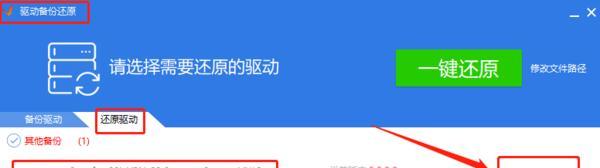
在现代社会,网络已经成为人们工作和生活中不可或缺的一部分。然而,有时我们可能会遇到没有网络连接的情况,这给我们安装或更新网卡驱动带来了困扰。本文将为大家介绍一种在没有网...
在现代社会,网络已经成为人们工作和生活中不可或缺的一部分。然而,有时我们可能会遇到没有网络连接的情况,这给我们安装或更新网卡驱动带来了困扰。本文将为大家介绍一种在没有网络的情况下安装网卡驱动的方法及步骤。
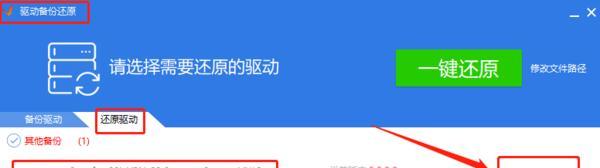
1.检查设备管理器中的问题(查找设备管理器、检查是否有黄色感叹号等问题)

在没有网络连接时安装网卡驱动的第一步是检查设备管理器中是否存在问题,比如是否有黄色感叹号或问号标记。
2.确定网卡型号和厂商(找到网卡型号和厂商信息)
在安装网卡驱动之前,我们需要确定网卡的型号和厂商信息。这些信息通常可以在设备管理器中找到,或者可以查看网卡本身的标签。
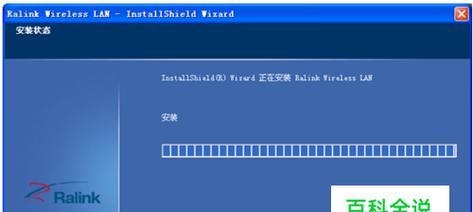
3.使用其他设备下载网卡驱动程序(寻找并下载适用于你的网卡型号和操作系统的驱动程序)
在没有网络连接的情况下,我们可以利用其他设备(如手机或其他电脑)来下载适用于我们的网卡型号和操作系统的驱动程序。
4.将网卡驱动程序复制到目标设备(将下载好的驱动程序复制到目标设备)
下载好适用于你的网卡型号和操作系统的驱动程序后,将其复制到目标设备中。可以使用移动存储设备(如U盘)将驱动程序复制到目标设备上。
5.安装网卡驱动程序(通过设备管理器安装驱动程序)
打开设备管理器,找到网卡设备,右键点击并选择“更新驱动程序”。然后选择手动安装驱动程序,指定路径为之前复制到目标设备上的驱动程序文件夹。
6.完成网卡驱动安装并重启设备(重启设备使驱动程序生效)
安装网卡驱动程序后,点击“完成”按钮,然后重启目标设备以使新安装的驱动程序生效。
7.检查网络连接状态(确认是否成功解决没有网络连接的问题)
在设备重新启动后,我们需要检查网络连接状态,确保已成功解决没有网络连接的问题。
8.更新操作系统和其他驱动程序(保持系统和驱动程序的最新版本)
安装网卡驱动程序后,我们还应该及时更新操作系统和其他驱动程序,以确保系统的稳定性和安全性。
9.考虑使用驱动程序更新工具(简化驱动程序更新过程)
如果你觉得手动安装驱动程序过于繁琐,你可以考虑使用驱动程序更新工具来简化这个过程。这些工具可以帮助我们自动搜索、下载和安装最新的驱动程序。
10.寻求专业技术支持(遇到困难时请寻求帮助)
如果在安装网卡驱动程序的过程中遇到困难或问题,我们可以寻求专业技术支持,比如联系电脑品牌厂商或咨询相关论坛。
11.了解常见的网卡问题(预防和解决常见的网卡问题)
除了安装网卡驱动程序外,我们还应该了解和预防常见的网卡问题,如网络连接异常、速度慢等,以便能更好地解决这些问题。
12.避免下载和安装未经验证的驱动程序(确保安全性)
在下载和安装网卡驱动程序时,我们应该避免使用未经验证的来源,并确保从官方网站或可信的驱动程序提供商处获取驱动程序,以确保安全性。
13.备份和恢复驱动程序(预防万一)
在安装网卡驱动程序之前,我们可以考虑备份现有的驱动程序,以便在需要时能够恢复到之前的状态。
14.其他解决没有网络连接的方法(了解其他可能的解决方案)
如果以上方法都无法解决没有网络连接的问题,我们还可以了解其他可能的解决方案,如使用有线网络连接或使用移动热点等。
15.
通过本文介绍的方法和步骤,我们可以在没有网络连接的情况下成功安装网卡驱动程序,从而解决网络连接问题。在进行任何操作之前,我们应该确保找到正确的驱动程序并遵循正确的安装步骤。
在没有网络连接的情况下安装网卡驱动程序可能会带来一些困难,但通过以上方法和步骤,我们可以顺利解决这个问题。重要的是要确保找到正确的驱动程序,并按照正确的顺序进行安装。我们还应该了解常见的网卡问题以及预防措施,以确保网络连接的稳定性和安全性。如果遇到问题,我们可以寻求专业技术支持。
本文链接:https://www.ptbaojie.com/article-6202-1.html

